- Pengaturan Push Notification yang tidak dinyalakan.
- Data tembolok/cache yang corrupt.
- Kesalahan aplikasi
- Pengaturan notifikasi HP yang memblok atau menyenyapkan Instagram
- Sinkronisasi akun Instagram yang tak beres atau berubah tanpa sepengetahuan
11 Cara Memperbaiki Notifikasi Instagram Delay, Tepat Waktu!
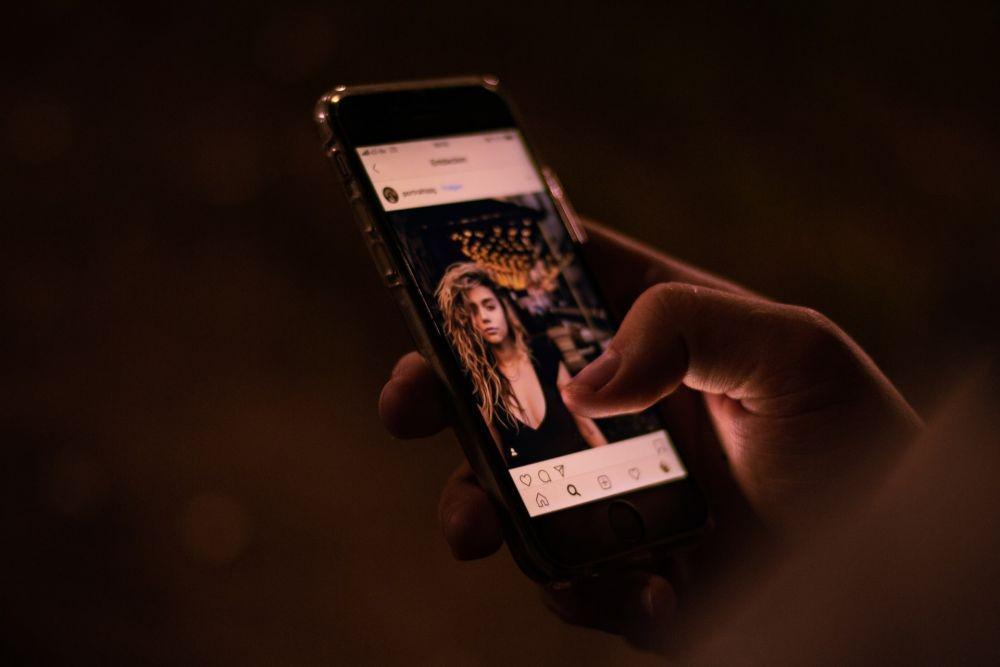
Sebagai salah satu media sosial paling populer, Instagram memiliki masalahnya sendiri. Salah satu masalah tersebut adalah notifikasi yang suka delay. Dari DM hingga post, notifikasi yang terlambat ini tidak jarang menyebabkan salah paham! Mengapa bisa begitu?
Kabar baiknya, ada berbagai cara yang bisa dilakukan untuk memperbaiki hal tersebut. Inilah 13 cara memperbaiki notifikasi Instagram delay. Bisa langsung dicoba!
1. Restart HP

Cara pertama yang bisa dilakukan adalah dengan me-restart HP. Umumnya, saat perangkat di-restart, segala operasi dan tugas yang dijalankan akan diberhentikan. Jadi, HP akan berada dalam kondisi "fresh". Jadi, jika notifikasi Instagram tidak beres, kamu bisa coba cara ini terlebih dulu.
2. Log out akun Instagram
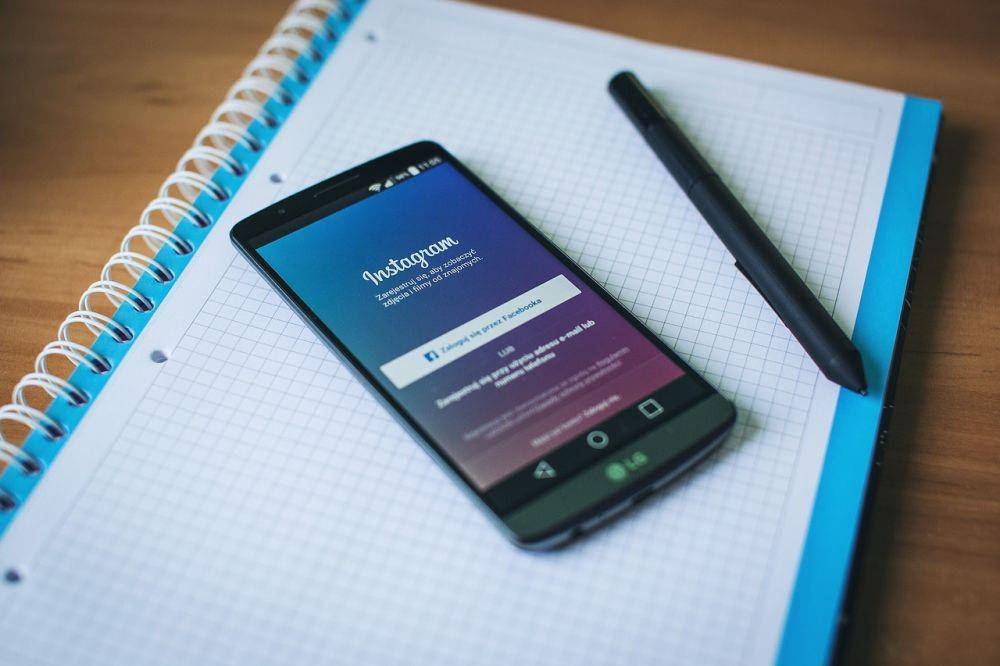
Masalah notifikasi Instagram kambuh lagi? Kamu bisa coba log out dari akun Instagram-mu, lalu masuk lagi. Cara untuk log out adalah:
- Buka Instagram dan ketuk logo Profile.
- Ketuk logo garis tiga di sisi kanan atas, dan pilih Settings.
- Gulir ke bawah, dan pilih "Log out [nama akunmu]".
3. Update Instagram

Jika sebuah aplikasi bermasalah, umumnya disebabkan oleh versi aplikasi yang sudah usang dan butuh pembaruan. Dengan kata lain, masalah notifikasi Instagram yang delay bisa jadi disebabkan karena aplikasimu butuh diperbarui.
Segera buka App Store (untuk iOS) dan Play Store (untuk Android) dan cek apakah Instagram-mu sudah update. Kalau belum dan ada update tersedia, segera update.
4. Matikan mode DND
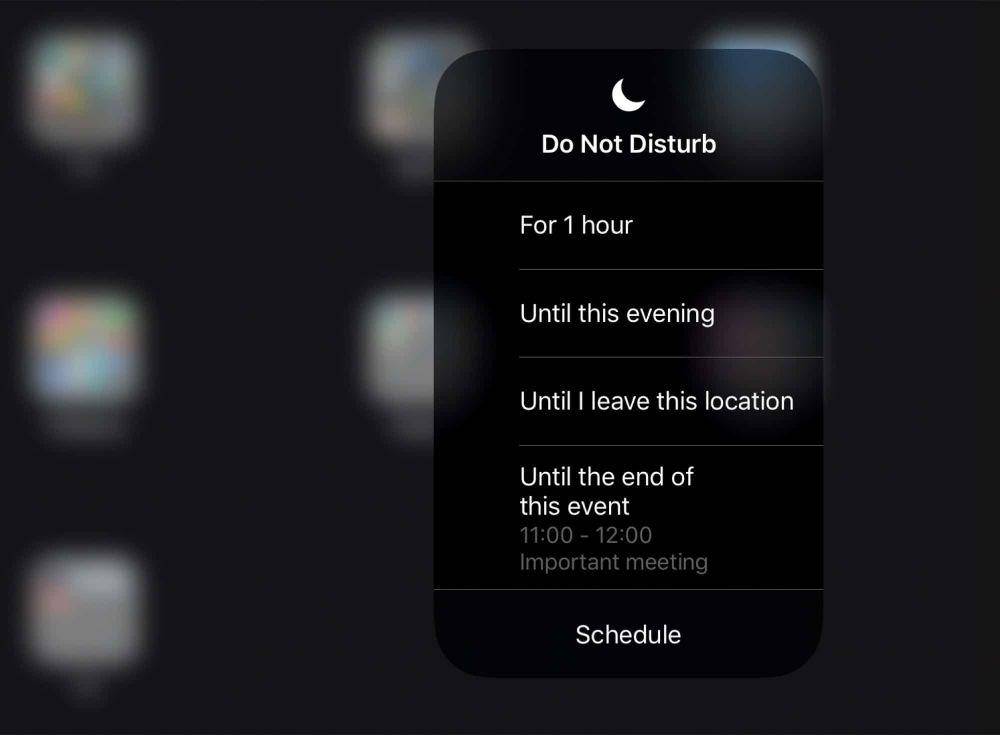
Jika notifikasi Instagram delay, ada kemungkinan kamu lupa mematikan mode Do-Not-Disturb (DND) pada HP. Aktifnya mode DND memblokir notifikasi, sehingga begitu Instagram dibuka, notifikasi menggunung.
Baik HP Android dan iOS sudah dilengkapi dengan mode DND. Dari menu Settings, mode DND pada iOS 15 bisa dimatikan dengan cara:
- Buka Settings.
- Ketuk pilihan Focus.
- Pada toggle Do Not Disturb, matikan fitur tersebut.
Lalu, pada Android, DND bisa dimatikan dengan cara:
- Buka Settings
- Ketuk pilihan Sound
- Cari bagian Do Not Disturb, lalu matikan fitur tersebut
Tidak mau repot dari Settings? Baik di iOS maupun Android, mode DND terlihat seperti bulan sabit. Jika menyala, segera matikan mode tersebut.
5. Cek notifikasi Instagram
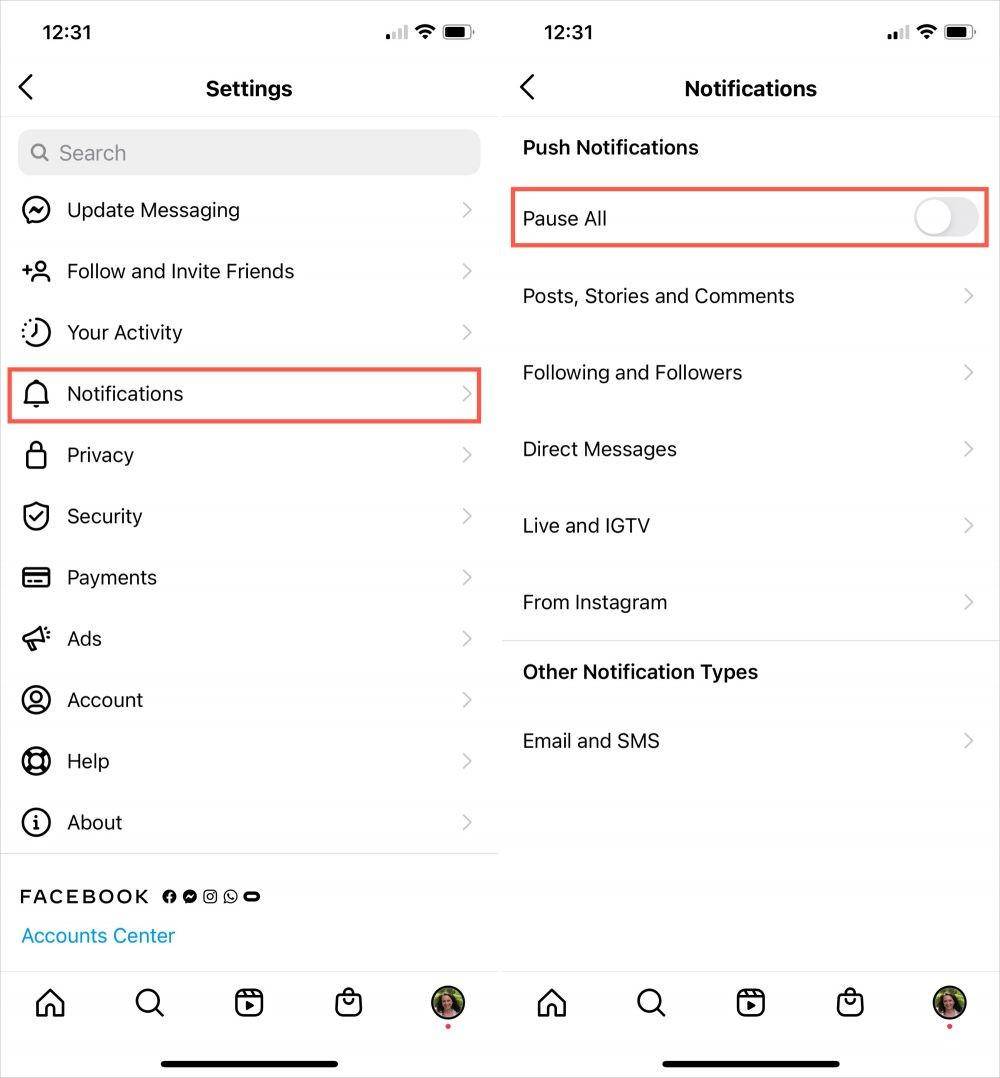
Jika notifikasi Instagram masih tidak beres, mungkin memang ada kesalahan dalam pengaturan notifikasi aplikasinya. Cobalah buka aplikasi, lalu ikuti langkah-langkah berikut ini:
- Ketuk bagian Profile.
- Pada ikon garis tiga di kanan atas, pilih Settings lalu Notifications.
- Ada pilihan Pause all. Jika toggle Pause all menyala, segera matikan. Namun, jika sudah mati, cobalah cek notifikasi satu per satu dan pastikan notifikasi post hingga live and video sudah menyala.
6. Cek notifikasi di HP
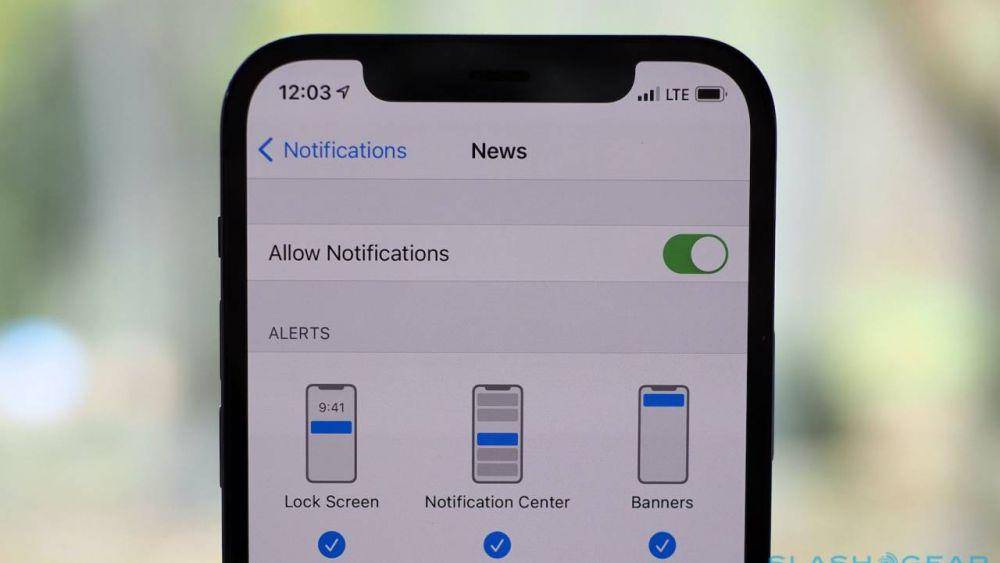
Sudah cek notifikasi di Instagram, tetapi tak ada yang salah? Mungkin, kesalahan notifikasinya berada di pengaturan HP. Jika sistem HP mematikan notifikasi Instagram, maka metode-metode sebelumnya jadi tidak relevan!
Untuk iOS, cara mengecek sistem notifikasi adalah:
- Buka Settings dan pilih Notifications.
- Gulir ke bawah dan coba cari Instagram.
- Jika pilihan Allow Notifications mati, segera nyalakan. Jangan lupa untuk menyalakan alert, sounds, dan badges juga.
Untuk Android, cara mengecek sistem notifikasi adalah:
- Buka Settings, dan pilih App & Notifications (nama pilihan pada Settings bisa berbeda-beda tergantung UI).
- Carilah aplikasi Instagram, ketuk, dan pastikan semua notifikasi dan jenis notifikasi telah dinyalakan.
7. Matikan mode hemat baterai
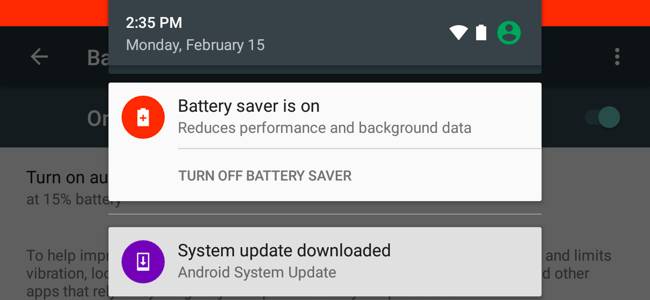
Saat baterai HP menipis, umumnya kita menyalakan mode hemat baterai atau Battery Saver. Namun, fitur ini bisa memengaruhi kinerja notifikasi Instagram sehingga suka delay.
Kalau mode Battery Saver jadi masalah, fitur ini bisa dimatikan, kok. Untuk iOS, fitur ini dinamakan Low Power Mode dan ini cara mematikannya:
- Buka Settings dan pilih opsi Battery.
- Jika toggle Low Power Mode menyala, segera matikan.
Untuk Android, begini cara mematikan mode Battery Saver:
- Buka Settings dan pilih opsi Battery.
- Jika fitur Battery Saver menyala, segera matikan.
Baik iOS dan Android, mode hemat baterai diperlihatkan dengan ikon baterai. Jika sedang menyala, ketuk logo tersebut untuk mematikan Battery Saver/Low Power Mode.
8. Nyalakan Background App refresh (khusus iOS)
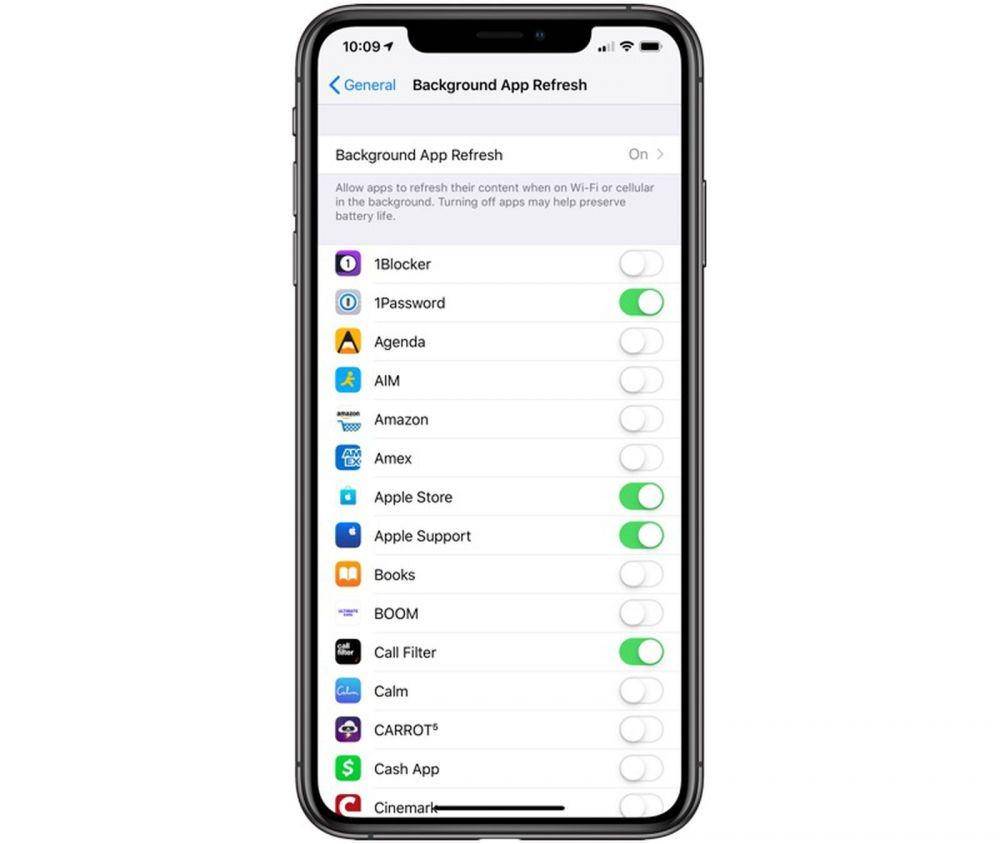
Langkah satu ini eksklusif untuk para pengguna iOS. Jika notifikasi Instagram bermasalah, kamu bisa coba menyalakan fitur Background app refresh. Kalau mati, aplikasi tidak kunjung "menyegarkan", sehingga mengakibatkan delay pada aplikasi.
Untuk menyalakan Background app refresh, kamu bisa mengikuti langkah berikut:
- Buka Settings dan pilih General.
- Pilih Background app refresh. Jika toggle-nya mati, segera nyalakan.
- Pastikan toggle Background app refresh untuk Instagram menyala. Jika mati, segera nyalakan.
9. Bersihkan cache
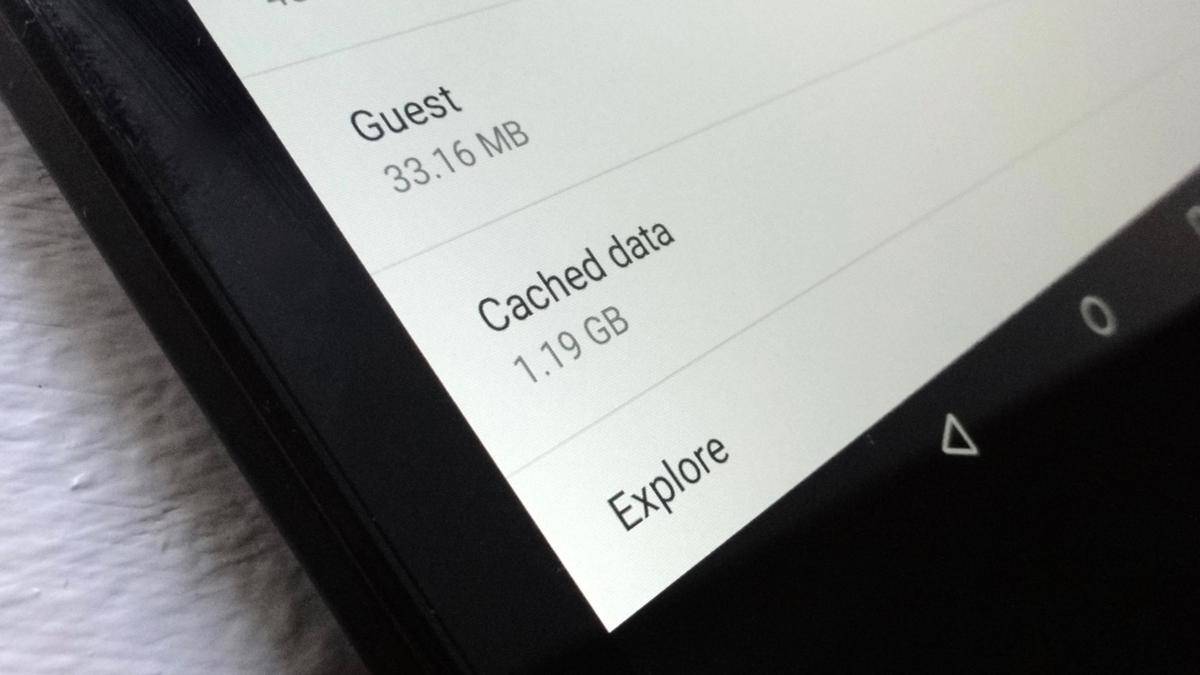
Kemungkinan selanjutnya adalah cache yang berlebih. Jadi, jika memang itu masalahnya, segera bersihkan sehingga aplikasi bisa berjalan lancar. Umum terjadi pada Android, ikuti langkah ini untuk membersihkan cache di Instagram:
- Buka Settings dan pilih Apps.
- Pilih opsi Manage Apps dan cari aplikasi Instagram.
- Ketuk Clear data dan pilih Clear cache.
Umumnya, HP Android masa kini telah dilengkapi dengan shortcut untuk membersihkan cache dengan cepat nan praktis. Jika sudah ada, kamu bisa mengaktfikan shortcut ini sehingga membersihkan cache jadi lebih mudah.
10. Install ulang Instagram
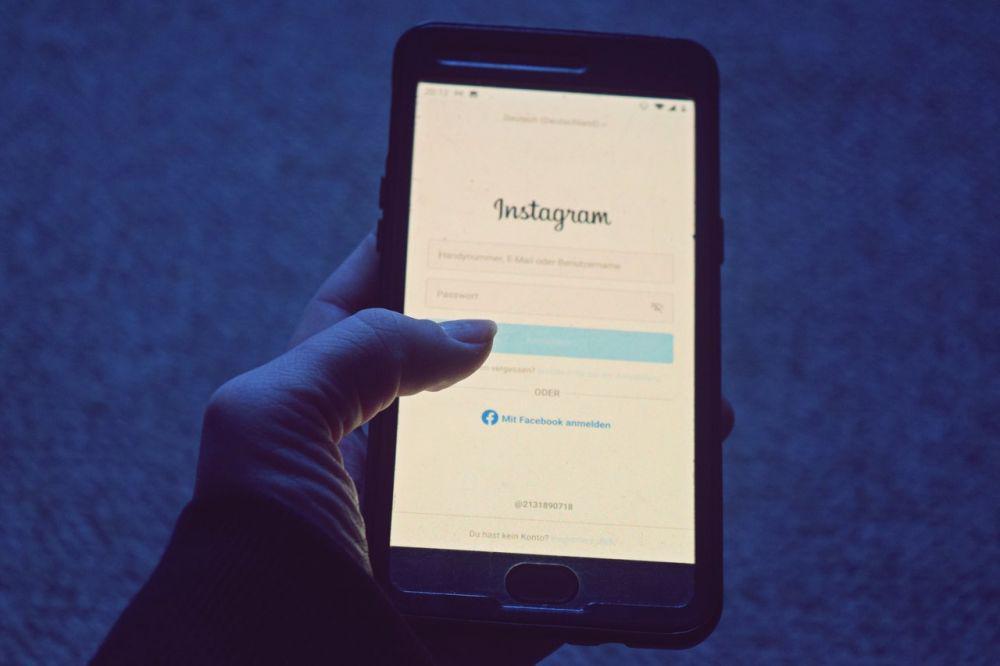
Sudah coba langkah 1 sampai 9, tetapi notifikasi Instagram masih membandel? Kamu bisa coba langkah klasik ini: uninstall lalu install Instagram. Tidak perlu takut, data tetap aman, kok.
Lalu, jika sudah mengunduhnya ulang, jangan lupa untuk mengizinkan permission aplikasi Instagram, terutama notifikasinya. Kalau masalah membandel, kamu bisa langsung mencoba langkah sebelumnya.
11. Update software HP
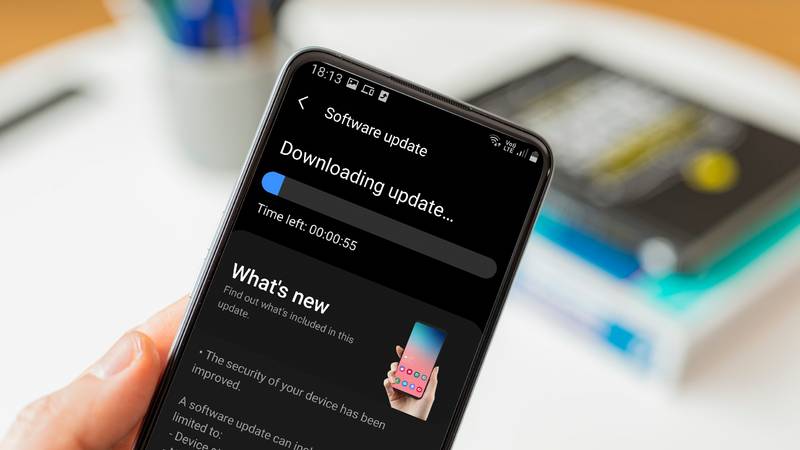
Jika langkah sebelumnya juga tidak ampuh, maka langkah terakhir yang harus kamu lakukan adalah... cek versi HP. Bukan tidak mungkin, notifikasi dan fitur Instagram bermasalah akibat versi HP yang sudah tertinggal.
Umumnya, baik iOS maupun Android, pembaruan sistem umumnya bisa terlihat di Settings dan pilihan System Update. Jika memang ada pembaruan sistem, jangan tunda dan segera update HP agar Instagram bisa kembali seperti semula.
Itulah beberapa cara untuk bisa memperbaiki notifikasi Instagram delay. Kalau kamu sedang menghadapi notifikasi delay ini, jangan kesal dan coba cara-cara ini dulu. Semoga Instagram-mu kembali seperti semula, ya!














































